Tulostimen Quality (Laatu) -valikossa on valittavissa yhdeksän värinäytesarjaa. Ne ovat käytettävissä myös upotetun Web-palvelimen Color Samples (Värinäytteet) -sivulla. Valitsemalla esimerkkisarja voidaan tulostaa useita sivuja, jotka koostuvat sadoista värillisistä ruuduista. Jokaisen ruudun kohdalla on joko CMYK- tai RGB-yhdistelmä sen mukaan, mikä taulukko on valittu. Kussakin ruudussa tarkasteltavana oleva väri on saatu aikaan siten, että ruudun kohdalla oleva CMYK- tai RGB-yhdistelmä on viety valitun värinmuuntotaulukon läpi.
Tutkimalla värinäytesarjoja käyttäjä voi määrittää, minkä ruudun väri on lähimpänä haluttua väriä. Ruudun kohdalla olevaa väriyhdistelmää voidaan sitten käyttää objektin värin muuntamiseen sovellusohjelmassa. Lisätietoja on sovelluksen ohjeessa. Manual color correction (Manuaalinen värinkorjaus) -asetus voi olla tarpeen, jotta valittua värinmuuntotaulukkoa voidaan käyttää objektille.
Tietyn värin etsintäongelman ratkaisemisessa käytettävät värinäytesarjat määräytyvät käytettävän Color Correction (Värinkorjaus) -asetuksen (Auto (Autom.), Off (Ei käytössä) tai Manual (Käsinsäätö)) mukaan, tulostustyön tyypin (teksti, grafiikka tai kuvat) mukaan sekä sen mukaan, mitä väriyhdistelmäasetusta sovellusohjelma käyttää (RGB- tai CMYK-yhdistelmät). Kun tulostimen Color Correction (Värinkorjaus) -asetus on Off (Ei käytössä), värit tulostetaan tulostustyön tietojen mukaan. Värejä ei muunneta.
| Huomautus: Color Samples (Väriesimerkit) -sivuista ei ole hyötyä, jos sovellusohjelma ei määritä värejä RGB- tai CMYK-yhdistelmillä. Lisäksi joissakin tilanteissa sovellusohjelma tai tietokoneen käyttöjärjestelmä säätää sovelluksessa määritetyt RGB- tai CMYK-yhdistelmät värienhallinnan kautta. Näin saatu tulostusväri ei aina vastaa tarkasti väriesimerkkisivujen väriä. |
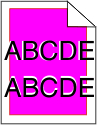
 -painiketta.
-painiketta. .
. .
. .
.